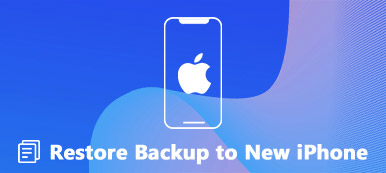"Waarom vraagt iCloud nu steeds om een wachtwoord op mijn iPhone?" Dat is een bekende bug die van tijd tot tijd voorkomt. Soms verschijnt de fout na een iOS-update. Het probleem kan worden veroorzaakt door een iCloud-bug of andere factoren. Kortom, de oorzaken waarom Apple iCloud steeds om een wachtwoord vraagt zijn ingewikkeld. Het goede nieuws is dat het vrij eenvoudig is om het probleem op te lossen en de lus te stoppen.

- Deel 1. Algemene oplossingen om te voorkomen dat iCloud om een wachtwoord vraagt
- Deel 2. Ultieme manier om iCloud te repareren blijft vragen om wachtwoord
- Deel 3. Veelgestelde vragen over het repareren van iCloud blijft om wachtwoord vragen
Deel 1. Algemene oplossingen om te voorkomen dat iCloud om een wachtwoord vraagt
iCloud is de clouddienst van Apple. Wanneer iCloud om een wachtwoord blijft vragen, is het eerste wat u moet doen de status van de servers op de Apple-website controleren. Als ze goed werken, voert u de onderstaande oplossingen uit.
Oplossing 1: start uw apparaat opnieuw op
De eenvoudigste manier om te voorkomen dat iCloud om een wachtwoord vraagt, is door uw apparaat opnieuw op te starten. Het is een van de meest succesvolle oplossingen voor het oplossen van softwareproblemen en systeemfouten op iOS-apparaten. Daarom is het de moeite van het proberen waard.

Druk lang op de Kant, Topof Sleep / Wake op uw handset totdat het uitschakelscherm verschijnt. Verplaats de schuifregelaar en uw scherm wordt zwart. Wacht een paar minuten en houd de toets ingedrukt Kant, Topof Sleep / Wake tot je het Apple-logo ziet.
Oplossing 2: schakel het wachtwoord uit voor gratis downloads
Controleer of u de wachtwoordvereiste hebt ingeschakeld bij het downloaden van gratis apps op uw apparaat. Dat is een reden waarom iCloud steeds om een wachtwoord vraagt. Hier zijn de stappen om het snel uit te schakelen.

Stap 1 Voer de app Instellingen uit op uw iPhone of iPad en tik op uw profiel.
Stap 2 Kies Media en aankopenen tik op Wachtwoordinstellingen.
Stap 3 Zet de schakelaar naast uit Wachtwoord vereist onder de gratis Downloads sectie. Tik Klaar in de rechterbovenhoek om de wijzigingen te bevestigen.
Oplossing 3: log opnieuw in bij iCloud
Onjuiste instellingen zijn een andere reden dat uw iPhone of iPad om het iCloud-wachtwoord blijft vragen. U hebt bijvoorbeeld het wachtwoord op een ander apparaat gewijzigd en bent vergeten dit op uw handset te wijzigen.

Stap 1 Open de app Instellingen, tik bovenaan op uw naam en kies iCloud.
Stap 2 Scroll naar beneden en tik op uitloggen aan de onderkant. Voer uw toegangscode in wanneer daarom wordt gevraagd. Kraan uitloggen weer.
Stap 3 Tik vervolgens op uw naam in de app Instellingen en tik op Inloggen. Voer uw iCloud en wachtwoord in.
Oplossing 4: reset uw wachtwoord
De laatste maar daarom niet minste oplossing is het opnieuw instellen van uw wachtwoord en het voorkomen dat iCloud om een wachtwoord vraagt. Dat kan op uw iOS-apparaat of in een webbrowser. We gebruiken een iPhone als voorbeeld.

Stap 1 Tik op uw naam in de app Instellingen, kies Wachtwoord & Beveiligingen tik op Wachtwoord wijzigen.
Stap 2 Voer het oude wachtwoord in om het nieuwe wachtwoordscherm te openen. Voer vervolgens het nieuwe wachtwoord in en voer het opnieuw in, en bevestig de wijzigingen.
Note: Als u uw wachtwoord opnieuw instelt op een ander apparaat, log dan opnieuw in op uw iCloud-account op uw iPhone.
Deel 2. Ultieme manier om iCloud te repareren blijft vragen om wachtwoord
Als geen van de bovenstaande oplossingen voor u beschikbaar is, Apeaksoft iOS-ontgrendelaar is een goede manier om te voorkomen dat iCloud om een wachtwoord vraagt. Het helpt u uw iCloud-account zonder wachtwoord te ontgrendelen, zodat u het eenvoudig opnieuw kunt instellen.

4,000,000 + downloads
Verwijder het iCloud-account zonder wachtwoord.
Veilig en gemakkelijk te gebruiken.
Ondersteuning van een breed scala aan iPhones en iPads.
Bied overvloedige bonusfuncties.
Hoe u kunt voorkomen dat iCloud een wachtwoord vraagt
Stap 1 Maak verbinding met je iPhone
Start de beste iCloud-ontgrendelingstool nadat u deze op uw computer hebt geïnstalleerd en kies Verwijder Apple ID. Verbind uw iPhone met dezelfde machine met een USB-kabel. Klik op de Start knop om verder te gaan.

Stap 2 Fix iCloud blijft om wachtwoord vragen
Als Zoek mijn is uitgeschakeld op uw iPhone, ontgrendelt de software uw iCloud-account onmiddellijk.
Zo niet, voer dan in 0000, controleer uw apparaatgegevens en klik op Start. Voer vervolgens in 0000 nogmaals, en klik ontsluiten.
Als het klaar is, kunt u zich opnieuw aanmelden bij uw iCloud-account.
 Verder lezen:
Verder lezen:Deel 3. Veelgestelde vragen over het repareren van iCloud blijft om wachtwoord vragen
Hoe vind ik mijn iCloud-ID en wachtwoord?
Je kunt je iCloud-ID vinden door op je naam te tikken in de app Instellingen.
Is het mogelijk om de iCloud-ID te wijzigen?
Ja, u kunt uw iCloud ID wijzigen als u het bijbehorende e-mailadres op appleid.app.com niet meer gebruikt.
Raak ik mijn iCloud kwijt als ik mijn Apple ID wijzig?
Nee. U kunt verschillende e-mailadressen gebruiken voor iCloud en Apple ID.
Conclusie
Nu zou je moeten begrijpen hoe je voorkom dat iCloud om een wachtwoord vraagt. Deze fout kan verschillende oorzaken hebben. Het is echter niet moeilijk om het probleem op te lossen met behulp van onze oplossingen. Apeaksoft iOS Unlocker is de ultieme manier om gemakkelijk van de lus af te komen. Heeft u andere vragen over dit onderwerp, neem dan gerust contact met ons op door hieronder uw bericht achter te laten.